catia v5应用教程配套全册教学课件
CATIAV5全套中文教程pdf

目录•CATIAV5软件概述与安装•CATIAV5界面与基本操作•草图设计与建模基础•零件设计与高级建模技术•装配设计与运动仿真•工程图制作与输出•CATIAV5高级功能与应用CATIAV5软件概述与安装CATIAV5软件简介CATIAV5是法国达索公司开发的一款高端CAD/CAE/CAM一体化软件,广泛应用于航空航天、汽车、机械制造等领域。
该软件具有强大的建模、分析和优化功能,支持多平台操作,并提供了丰富的二次开发接口。
全面的CAD/CAE/CAM功能:CATIAV5提供了从产品设计、分析到制造的全方位解决方案。
01CATIAV5软件特点与优势高度集成化:实现了CAD、CAE和CAM之间的无缝集成,提高了设计效率。
02强大的建模能力:支持参数化和非参数化建模,能够满足复杂产品的设计需求。
03丰富的标准件库:内置了大量标准件库,方便用户快速构建产品模型。
04高效的协同设计:支持多人协同设计和并行工程,提高了团队协作效率。
05CATIAV5软件安装步骤获取安装程序安装准备运行安装程序激活软件启动软件从官方网站或授权渠道下载CATIAV5软件的安装程序。
确保计算机满足最低系统要求,并关闭所有正在运行的程序。
双击安装程序,按照提示进行安装。
选择安装路径和相关组件。
根据提示输入序列号或激活码,完成软件的激活操作。
安装完成后,在计算机上找到CATIAV5的快捷方式,双击启动软件。
CATIAV5界面与基本操作标题栏显示当前文档的名称和CATIAV5的版本信息。
菜单栏包含文件、编辑、视图、插入、格式、工具、窗口和帮助等菜单项,用于执行各种命令。
工具栏提供常用命令的快捷方式,如新建、打开、保存、打印等。
绘图区用于显示和编辑三维模型或二维图纸的区域。
特征树显示当前文档中的特征、零件和装配体的层次结构。
属性栏显示选定对象的属性信息,如尺寸、材料、颜色等。
CATIAV5界面介绍0102 03新建文件Ctrl+N,用于创建新的三维模型或二维图纸。
CATIA-V5-训练教材基础篇(ppt,课件)

展大國際 PIOVISIONCATIA V5 訓練教材CATIA 物件管理(COM)模組基礎編展大國際 PIOVISION目錄1. CATIA V5 簡介,1.1. 以程序為導向的工具1.2. 提供寬廣的CAID/CAX 系統 1.3. 標準的視窗操作環境 1.4. 模組工作平台的管理概念1.5. 指令/物件 或 物件/指令 的操作方法2. 在 CATIA V5 中工作2.1. CATIA V5 的檔案類型 2.2. 開始 CATIA V52.3. 開啟 CATIA V5 的檔案2.4. 儲存及關閉 CATIA V5 的檔案3.CATIA 視窗介面 3.1. CATIA V5 視窗介面的特色 3.2. 認識 CATIA V5 視窗介面 3.3. 配置視窗3.4. 功能表及工具列 3.5. 認識 對話框3.6. 改變物件顏色屬性4. 操作及觀看物件4.1. 觀看物件及結構樹 4.2. 隱藏及顯示物件 4.3. 即時彩線的種類 4.4.選取物件5. CATIA V5 環境設定•6. 自訂 CATIA V51. CATIA V5簡介,21世紀CAID/CAX的優勢競爭利器課程目標︰體驗及瞭解 CATIA V5 以下幾項特點1.1以程序為導向的工具1.2提供寬廣的CAID/CAX系統展大國際 PIOVISION1.3標準的視窗操作環境1.4模組工作平台的管理概念1.5指令/物件或物件/指令的操作方法1.1. 以程序為導向的工具以『研發程序』為中心的解決方案CATIA 的產品線已整合『產品(Product)』『研發程序(Process Development)』『協同設計最佳化(Teamwork Optimization.)』為 CAD/CAM系統提供了獨一無二的解決方案展大國際 PIOVISION1.2. 提供寬廣的CAID/CAX系統CATIA V5 的產品線可滿足貴公司所有的CAID/CAX工作需求CATIA V5R9 目前有126 個模組(P1︰36 、展大國際 PIOVISIONP2︰85 、 P3︰5)依功能分類可分為11大類滿足貴公司所有的CAID/CAX工作需求展大國際 PIOVISION1.3. 標準的視窗操作環境標準的視窗功能CATIA V5 提供了標準 Windows 的操作介面,以加速操作速度下拉式功能表 檔案, 編輯, 視圖 …等 可隨意移動、 貼附、客戶化的工具列 智慧型關聯功能表(滑鼠右鍵)剪下(Ctrl+X), 複製(Ctrl+C), 貼上(Ctrl+P) …. 等標準Windows 鍵盤操作 Click, Double Click, Drag & Drop 標準Windows 滑鼠操作 多視窗的作業環境 支援 OEL 物件還有更多 ……………展大國際 PIOVISION1.4. 模組工作平台的管理概念CATIA V5 將模組依其功能分為11大類的工作平台,每一個工作平台針對各個不同的專業性質的工作Mechanical Workbenches機械業專用的工作平台零件設計(Part Design)︰用來設計零件草圖繪製(Sketcher)︰繪製2D 草圖輪廓線架構及幾何曲面(WireFram and Surface)︰以線架構及幾何曲面搭配實體,以豐富零件設計的空間 組立件設計(Assembly Design)︰將零件組立並檢查各零件問的干涉問題製圖(Draft)︰包含了3D->2D 的整合製圖及純2D 互動式製圖環境鈑金件設計(SheetMetalDesign)︰以非常直覺的方式來設計叛金件展大國際PIOVISION1.5. 指令/物件 或 物件/指令 的操作方法相信直覺、順從渴望,CATIA V5 知道 自動判斷目前可用的指令,不可用的圖示、操作項目皆呈現 “暗灰色” 完成一個特徵,不一定要先選指令後選物件或是先選物件後選指令,CATIA 中二者皆可。
《CATIA V5R21基础与应用案例教程》教学课件 第二章

旋转轴
旋转
(a)草图
(b)三维模型 图2-1 由草图生成三维模型
一般情况下,零件的第一幅草图应与原点定位, 以确定零件在空间的位置。
2.1.2 进入草图工作台
在CATIA V5R21中,二维草图的绘制工作是在草图工作台中进行的。选择【开始】>【机械设计】>【草图编辑器】 菜单项〔见图2-2〕,然后选择草绘平面〔如在特征树中单击选取xy平面〕,即可进入草图工作台,如图2-3所示。此 外,选择【插入】>【草图编辑器】>【草图】菜单项,或单击右工具栏按钮区【草图】工具条中的【草图】按钮 , 然后选取草绘平面,也可进入草图工作台。
图2-4 【选项】对话框
2.1.4 设置草绘环境
【创立圆心和椭圆中心】复选框:选中该复选框,绘制圆和椭圆时, 自动创立圆心和椭圆中心点。 【允许直接操作】复选框:选中此复选框,那么允许通过拖动图元 或图元的端点等方式来操作图元。建议保持选中状态。 【创立几何约束】复选框:选中此复选框,那么绘制图形时,系统 会根据所绘图元的相对位置,自动为图元添加几何约束。单击该复选 框右侧的【智能拾取】按钮后,可在弹出的对话框中选择可自动添加 的约束类型。 【根据输入的值数据】复选框:选中此复选框,绘制图形时,系统 会根据用户输入的尺寸值自动为所绘图形添加相应的尺寸标注。 【受约束的元素上】复选框:此复选框处于选中状态时,可根据个 人喜好设置受约束图元的颜色,从而便于判断所绘图元的约束状态。 默认情况下,被完全约束的图元呈绿色显示。
点
图2-21 【警告】对话框
图2-22 过某点绘制的切线
2.2.1 绘制直线
2024版CATIAV5从入门到精通(第二版)[1]
![2024版CATIAV5从入门到精通(第二版)[1]](https://img.taocdn.com/s3/m/a9cd476dcdbff121dd36a32d7375a417866fc1e4.png)
图纸打印与输出
设置打印参数,输出纸质或电子版图纸。
2024/1/29
31
案例四:综合应用实战演练
01
项目需求分析与规划
分析实际项目需求,制定实施计划。
03
装配体设计与仿真
完成装配体设计,进行运动仿真及 性能分析。
2024/1/29
02
零件设计与建模
运用CATIA V5进行零件设计、建模 及优化。
安装CATIAV5的硬件和软件 要求
01
运行安装向导,选择安装类
型
02
03
设置软件安装路径和相关选 项
04
2024/1/29
05
完成安装并启动CATIAV5
4
界面介绍与基本操作
了解CATIAV5的用户界面
2024/1/29
学习如何创建、打开和保 存文档
掌握基本鼠标操作和键盘 快捷键
熟悉常用工具栏和命令菜 单
04
工程图设计与输出
根据项目要求,设计并输出工程图 纸。
32
THANKS
感谢观看
2024/1/29
33
5
基本图形绘制与编辑
2024/1/29
学习绘制直线、圆、圆弧、 矩形和多边形等基本图形
Байду номын сангаас04
熟悉尺寸标注和文本注释的 方法
01 03
掌握图形的修剪、延伸、倒 角和圆角等编辑操作
02
学习使用图层、颜色和线型 等属性设置图形
6
视图操作与显示控制
学习使用视图管理 器管理多个视图
了解剖视图和局部 视图等高级视图功 能
2024/1/29
CATIA实用教程全套教学课件
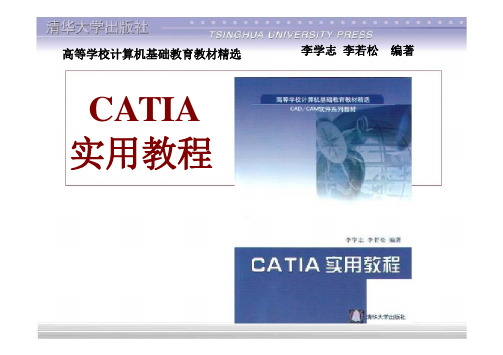
2.13测量 习题
2.1启动和退出CATIA 1. 启动CATIA
单击Windows的按钮,从弹出菜单中选择 或者双击CATIA的快捷图标
即可启动CATIA。 2. 启动工作模块
通过【Start】菜单启动工作模块,例如【Start】 【Mechanical Design】【Part Design】,即 可开始零件的三维建模。也可以通过【File】菜单 开始一个新文件,或者打开一个已有的文件,文件 的具体类型确定了要进入的模块。
1.1 概况 1.2 CATIA V5的运行环境 1.3 CATIA的主要功能模块
1.1 概况
CATIA V5是IBM/DS基于Windows NT/2000操作系 统上开发的高端的CAD/CAM软件,它涵盖了产品开 发的全过程,提供了完善无缝的集成环境。
CATIA V5之前的版本CATIA V4是基于UNIX系统开 发的,随着NT操作系统的普及,以及个人计算机性 能不断地提高、成本不断地下降,许多高端的 CAD/CAM软件纷纷从UNIX移植到Windows NT平台。 IBM/DS在充分了解客户的需求,并积累了大量客户 的应用经验后,决定开发新一代基于NT平台的 CATIA即CATIA V5。
CATIA与NT紧密联系,与NT的组件Office可以很 容易地实现互操作,熟悉Office的用户可以很容易 的接受CATIA的的工作界面。很多操作,例如拖 拽,粘帖等操作完全一样。CATIA V5是基于图形化 的界面,易学易用。
1999年3月发布了CATIA V5的第一版的,即V5R1。 2000年3月发布了V5R6,2001年7月发布V5R7版。 2002年3月发布V5R8。2003年4月发布了V5R11。
图2-4
catiav5使用教程(2024)

包括分析零件图纸、确定加工工艺、编写加工程序、调试程序和 首件试切等。
2024/1/29
24
catiav5数控编程功能介绍
2024/1/29
catiav5数控编程模块概述
catiav5提供了全面的数控编程模块,支持从简单的2轴加工 到复杂的5轴联动加工。
加工策略与刀具路径生成
catiav5提供了多种加工策略,可根据不同的加工需求生成 优化的刀具路径,提高加工效率和质量。
30
THANKS FOR WATCHING
感谢您的观看
2024/1/29
31
菜单栏
包含文件、编辑、视图、插入、格式、工具、 窗口和帮助等菜单项,用于执行各种操作。
工具栏
提供常用命令的快捷方式,如保存、撤销、重做 等。
2024/1/29
绘图区
用于显示和编辑图形的主要区域。
状态栏
显示当前光标位置、图层、颜色等信息。
命令窗口
显示和输入命令的地方,可以执行各种操作。
9
自定义界面风格与快捷键设置
2024/1/29
创建基础特征
在钣金设计模块中,可以使用“草图”工具创建基础特征 ,如矩形、圆形等。通过定义草图的尺寸和位置,可以生 成钣金件的基础形状。
完成钣金件创建
在完成基础特征和折弯特征的创建后,可以使用“完成” 命令来结束钣金件的创建过程。此时,可以对钣金件进行 进一步的编辑和优化。
16
折弯、展开等钣金操作演示
2024/1/29
3
软件背景及发展历程
CATIA(Computer Aided Three-dimensional Interactive Application)是法国达索公司开发的一款高端CAD/CAE/CAM一体化软 件。
《CATIA V5R21基础与应用案例教程》课件 第四章

常量拔模是指将整个拔模面旋转一定角度拔模面可以是单 个面,也可以是一组面。下面通过1个实例来说明其操作方法。
要倒圆角的边
图4-5 创建弦圆角
利用【弦圆角定义】对话框的【变化】设置区中的选项, 可以创建可变弦长的圆角。
4.1.1 圆角
使用【面与面的圆角】命令可在两个面之间进行倒圆角操作,如图4-6所示。 步骤1 打开素材文件,如图4-6(a)所示。 步骤2 弹出【定义面与面的圆角】对话框。 步骤3 创建圆角,见图4-7,如图4-6(b)所示。
要倒圆角的边
要倒圆角的边
(a)倒圆角前
(b)倒圆角后
图4-2 创建等半径圆角
4.1.1 圆角
1.倒圆角
步骤:
步骤1 步骤2 步骤3 步骤4
打开素材文件,如图4-2(a)所示。 弹出【倒圆角定义】对话框。 【半径】文本框中输入圆角的半径值,如图4-3所示。 选取模型上要倒圆角的边[见图4-2(a)],【确定】按钮,如图4-2(b)所示。
倒圆角 可变半径圆角
中的圆角主要包括:倒圆角(恒定半径的
弦圆角
圆角)、可变半径圆角、弦圆角、面与面
的圆角和三切线内圆角这5种类型,如图
4-1所示。
三切线内圆角 面与面的圆角 图4-1 【倒圆角】命令
4.1.1 圆角
1.倒圆角
修饰特征是在其他特征上创建,并能在模型上清楚地显示出来的起修饰作用的特征,如倒圆角特征、倒角特征、 拔模特征等。这类特征不能单独创建,只能建立在其他特征的基础上。
利用倒角特征可在所选的边线处生成一倾斜面,如图4-11所示,具体操作如下。 步骤1 打开素材文件“CH04”>“4-1-2.CATPart”,如图4-11(a)所示。 步骤2 打开【定义倒角】对话框。 步骤3 设置倒角的参数(见图4-12),选取要倒角的边线,如图4-11(a)所示。 步骤4 生成倒角,如图4-11(b)所示。
CATIAV5培训教材(添加目录,使用更方便)

CATIAV5培训教材(添加目录,使用更方便)CATIA V5培训教程一. CATIA V5构架与模块1、CATIA V5构架总览构架分为四部分:(1) CATIA V5主程序:为核心,所有的设计、制图/加工和模拟等操作都是再次构架下完成。
(2) CATIA V5在线帮助:包含所有主程序模块的时用说明、技术文件和操作实例。
(3)CAA V5:CAA(Component Application Architecture)提供用户在开发的接口,使用户可以在Microsoft Vistual C++6.0下,通过API调用程序核心,并在此基础上进行开发。
(4)CATIA LUM:是CATIA的License(许可)管理工具,可以管理CATIA的许可使用,并建立License Server(许可服务器)。
2、CATIA V5的模块总览以CATIA V5.11为例,它提供以下几种模块,每种模块中又有数个子单元。
(1)基础构架Infrastructure提供管理整个CATIA 构架的功能,包括Product Structure、Material Library、Catalog Editor、Rendering等:(2)机械设计Mechanical Design包含机械设计的相关单元,主要有以下几部分组成:(3)造型Shape提供曲面与逆向工程设计单元,可以自由塑造不规则曲面,利用手绘草图来构件曲面。
(4)分析与仿真Analysis & Simulation提供实体的网格划分(mesh)与静力、共振等有限元分析功能,并可输出网格分割数据共其它分析软件使用。
(5) APC 工厂布局提供工厂的规划建制功能。
(6)数控加工NC Manufacturing包含两轴到五轴加工的编程能力,并支持快速原型功能(STL Rapid Prototyping)。
(7)数字化仿真Digital Mockup包含动态机构仿真、装配配合空间分析、产品功能分析与功能优化等。
CATIAV5应用教程ppt课件(完整版)

其他概要
容貌插入 工作客观位置指定按照容貌插入能说明(做制成口的操作)
现行操作固体蓑衣表示方法 菜单横杆→工具→选择→基本设施→零件基本设施→[现行操作固体簸箕]检查 装入按照躯体平局作模型看部分堕样子表示能。 工具横杆(画面下面)→从左边5个眼睛的钮扣接通也同先生的操作能,开场 身体能使用。
PART 2 案例讲解
进入草图绘制环境
3.从Sketcher工具栏中选择点击Sketch命令 随即出现草图工作环境,草图工具栏出现在视窗的右下侧。
PART 2 案例讲解
创建简单的几何图形
这一部分是学习怎样运用如Snap to Point, SmartPick或者 Standard/Construction Elements创建简单的集合图形,因此需要了解以 下命令
基于草图的特征
修饰特征
实体的变换与组合
练习
第四周 CATIA V5 曲面设计
概述
线架构
生成曲面
练习
10课时 40课时 50课时 50课时
■课程进度和课时安排
第五周 装配设计
总述
创建部件
创建约束
练习
第六周 2D制图
概述
创建视图
添加视图
标注尺寸
练习
20课时 10课时
1 基本操作
1.主要内容
PART 1
3.使用文件一览
model sample
Lamp
Drawing
2 平面图形
1.平面图形画法
『平面图形』指令的使用 单纯平面选择
『绝对座标轴定义方法』指令使用 定义(能控制的方向)2轴的决定位置 作为基点交点又定义投影点
画图工具的使用 画图工具说明 以下的工具在口头说明,操作以后学生实践 『附助』工具 『操作』工具
CATIA V5基础教程 教学课件 ppt 作者 刘娜 第1章

1.4 CATIA V5 工作界面
1.4.2 工作界面简介
CATIA工作界面
1.4 CATIA V5 工作界面
1.4.3 鼠标操作 1. 选择
用鼠标左键单击模型或单击树形图零件的部 分,则选中部分会以高亮显示,接下来用户 便可对其进行下一步操作,如 2. 移动 按住鼠标中键在窗口区域拖动,此时鼠标会 变成十字符号,零件便会随着鼠标的移动而 移动,而零件在空间的相对坐标不变。
1.1 入门引例——创建平键
1.2 CATIA V5软件的特点
CATIA是法国达索公司〔Dassault Systems〕推出的 一款CAD/CAE/CAM软件,它能在Windows98/ME、 Windows2000/XP以及UNIX等平台上运行,是目前国 际上应用范围最广、影响最大的CAD软件。
旋转分为模型绕一点旋转和模型绕一轴旋转。 选择指南针z轴上的圆头,按住鼠标左键并移动 鼠标,则指南针以红色方块为顶点自由旋转,工 作窗口中的模型也会随着指南针一同旋转。选择 xy平面上的弧线按住鼠标左键并移动鼠标,则指 南针会绕z轴旋转,另外两个平面也适用。
1.4 CATIA V5 工作界面
1.4.5 定制工作界面
1.2 CATIA V5软件的特点
CATIA主要用于自动化和航空工业的汽车和飞机等产 品的开发。CATIA同时也可以用于其他的许多工业领 域,包括航空器械、建筑自动化、生活消费品、电 子医药、家具、机械模具以及造船等领域。
1.2 CATIA V5软件的特点
CATIA提供方便的解决方案,迎合了所有大、中、小型企 业的需要,几乎涵盖所有的制造产品。CATIA凭借其强大 的设计模拟制造一体化功能,目前在全球拥有24 000多个 客户,日常生产中使用的超过180 000套。CATIA的著名用 户包括波音、宝马、奔驰、沃尔沃等一大批国际知名企 业,在国内上海大众、一汽大众、北京吉普、华晨宝马、 哈飞汽车等也采用了CATIA设计技术,可以说其用户群体 在世界制造业中据有举足轻重的地位。而波音飞机公司 使用CATIA完成了整个波音777的电子装配,创造了业界 的一个奇迹,从而也确定了CATIA 在CAD/CAE/CAM 行业 内的领先地位。
CATIA_V5教程
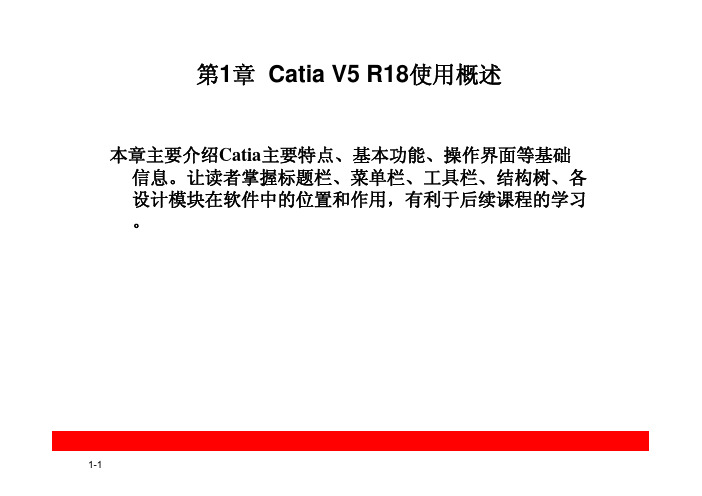
第1章 Catia V5 R18使用概述本章主要介绍Catia主要特点、基本功能、操作界面等基础信息。
让读者掌握标题栏、菜单栏、工具栏、结构树、各设计模块在软件中的位置和作用,有利于后续课程的学习。
1.1 Catia V5 R18概述Catia是英文Computer Aided Tri-Dimensional Interface Application的缩写,是法国Dassault公司于1975 年起开始发展的一套完整的3D CAD/CAM/CAE一体化软件。
它的内容涵盖了产品从概念设计、工业设计、三维建模、分析计算、动态模拟与仿真、工程图的生成到生产加工成产品的全过程,其中还包括了大量的电缆和管道布线、各种模具设计与分析、人机交换等实用模块。
Catia不但能够保证企业内部设计部门之间的协同设计功能,而且还可以提供企业整个集成的设计流程和端对端的解决方案。
Catia 大量用于航空航天、汽车及摩托车行业、机械、电子、家电与3C产业、NC加工等各方面。
1.2 Catia V5 R18基本功能Catia具有所有CAD/CAM软件的基本功能,如绘制二维、三维图形及工程图。
作为新一代的CAD/CAM/CAE软件,已被广泛应用于航空航天、机械、建筑等领域。
随着经济的发展,被越来越多的用户所接受。
下面简要介绍Catia 的基本功能。
1.2.1 绘制二维图形Catia可以直接使用其草图模块绘制二维图形。
在草图绘制平台中,Catia提供了丰富的绘图工具,用户使用这些工具可以绘制直线、中心线、圆、椭圆、圆弧等基本图形。
此外,Catia还提供了各种编辑工具,可以对图形进行复制、镜像、移动、剪切和尺寸标注等操作。
如图1.1所示草图为Catia中绘制的二维图形。
绘制二维图形功能不是Catia的核心功能,其最主要的功能是设计三维实体模型。
Catia的设计理念是先设计三维实体模型,通过投影创建工程图,如图1.2所示,并且三维实体模型与工程图是相关联的,只要三维更改,工程图就相应更改。
- 1、下载文档前请自行甄别文档内容的完整性,平台不提供额外的编辑、内容补充、找答案等附加服务。
- 2、"仅部分预览"的文档,不可在线预览部分如存在完整性等问题,可反馈申请退款(可完整预览的文档不适用该条件!)。
- 3、如文档侵犯您的权益,请联系客服反馈,我们会尽快为您处理(人工客服工作时间:9:00-18:30)。
1.2.3 工具栏
工具栏提供了CATIA V5命令的快捷方式,单击按钮就会产生相应的 操作或弹出此命令的定义菜单。
1.2.4 命令提示区
命令行位于屏幕的右下方,可在此输入命令执行相应的操作。所有的 命令前方都要加“c:”才可执行。用户可选择【视图】→【命令列 表】菜单命令打开命令列表。
在命令列表中单击相应的命令也可执行相关操作。
2.图像命令 CATIA具有抓取图片和图像的功能,其下面包含3个子菜单:抓图、
相册和录像。
(1)抓图 选择【工具】→【图像】→【抓图】菜单命令后系统会弹出【捕获】
工具栏。栏中依次包括抓图、选取模、选项、放映模式、像素模式、 向量等按钮。
单击【捕取】按钮,系统会弹出【捕获预览】窗口。 单击【打开相册】按钮,系统会弹出【相册】编辑界面。 单击【选取模式】按钮。可选择要抓取图面的范围。
1.3 CATIA V5的常用操作
1.3.1 鼠标的操作
在CATIA V5的使用过程中,鼠标主要有选择编辑、移动、旋转和缩 放等。
1.选择和编辑对象 在绘图区,可用鼠标左键单击模型或树形图对整个模型或进行选择。 并且将其特征显示在屏幕左下角的状态栏中,用户可对其进行具体操
(2)用户工作台 用户可在【用户工作台】选项卡中建立新的用户工作台,这里单击
【新建】按钮,弹出新建用户工作台对话框默认为第3新工作台,单 击【确定】按钮后,CATIA就会切换到新的用户工作台。 (3)工具栏 【工具栏】选项卡用于添加新的工具栏或移出现有的工具栏。 (4)命令 【命令】选项卡用于更改工具栏中的指令,包括按钮、名称和快捷键。 具体的操作步骤如下。
CATIA V5可运行于UNIX和Windows两种平台, CATIA V5的功能主 要有:三维几何图形设计、二维工程蓝图绘制、复杂空间曲面设计与验 证、三维计算机辅助加工制造、加工轨迹模拟、机构设计和运动分析、 标准零件管理。
CATIA V5划分为11个设计模块:基础架构、机械设计、形状、分析 与模拟、ACE工厂、加工、数字模型,设备与系统,制造处理、人机工 程、智件。
单击其中的【选项】按钮,系统弹出【捕获选项】对话框,用户可调 整抓取图像的特征。
其具体的操作步骤如下。 单击【选择】按钮,系统弹出【捕获选项】对话框。 单击【捕获选项】对话框中的【向量】选项卡。 单击其中的【属性】按钮,系统弹出【高级配置】对话框。 单击【像素模式】按钮,文件会以像素的文件格式存储,一般的图像
编辑菜单包括复制、剪粘贴以及查找等基本功能。
【工具】菜单栏下面就对其进行详细说明。
1.公式命令
在CATIA工作环境中,用户可用数学公式来表示某些特征,或利用已 有特征作为参考值
来定义新特征值,通常把此功能称为参数设计功能。
单击【导入】按钮,可从外部导入文件。单击【添加公式】按钮,系 统将弹出公式编辑器:Part\零部件号】对话框。
1.2.2 菜单栏
在菜单栏中包括9个菜单,其如图所示。
在【开始】菜单中包含了CATIA V5中的13个模块,它们分别是:基 础结构、机械设计、形状、分析与模拟、AEC工厂、加工、数字模型、 设备与系统、制造的数字处理、加工模拟,人机工程学设计与分析智 件、ENOVIAV5VPB。
新建命令用于新建一个文件,文件内没有任何的信息,而新建从命令 使用户把已经编辑好的文件以一个新的文件形式打开,并且打断所有 的连接。
第一章 CATIA 概 述
1.1 CATIA介绍
CATIA软件是法国达索公司开发的第五代工程应用软件,集辅助
设计、工程分析和制造于一身,具有三维设计、结构设计高级外观曲面、 交互式二维图、运动模拟、有限元分析、逆向工程、美工设计及数控加 工等强大而广泛的功能,在航天航空、汽车、电子与电气等行业都得到 了广泛的应用。
都是以此种方式存储。
单击【向量模式】按钮,文本会以向量基础的文件格式储存,并且不 抓取树形目录。
(2)视频图像 CATIA可把用户操作的过程用视频方式记录下来,并可选择多种文件
格式压缩比。
选择【工具】→【图像】→【视频】菜单命令,系统会弹出【视频录 制器】对话框。
3.பைடு நூலகம்命令
在CATIA中,宏命令可加快用户的作业速度,尤其是对重复性高的工 作。
单击【启动】按钮,开始录制宏,单击宏录制工具栏中的方框按钮可 停止录制宏。
(1)开始菜单 在【定制】对话框中选择【开始菜单】选项卡,把可用列表中的常用
模块添加到其右侧的【收藏夹】中,具体的操作方法如下。
在【定制】对话框左侧的列表中单击【右箭头】按钮,然后单击【向 左箭头】按钮,选择完毕,单击【关闭】按钮。
在【命令】选项卡中,在【类别】列表中选中要加入的指令菜单名称, 单击【显示属性】按钮,单击【浏览】按钮,打开【按钮浏览器】对 话框,可用拖曳的方式把命令加入到工具栏中。单击【重置】按钮, 会出现【重置】对话框,用户可用此功能来还原默认值。选中【当前 命令】单选按钮,可恢复当前命令的默认值。
(5)选项 选中【选项】选项卡,可选择使用大按钮。
1.2 CATIA 用户界面
个性化的设置是CATIA V5的一大特色,设置好CATIA V5的工作环境, 对于提高工作效率很有帮助。
CATIA V5的工作界面其主要包括5个部分:标题栏、菜单栏、工作窗 口、工具栏和命令栏。
1.2.1 工作区
工作窗口是用户的工作区域,窗口中有3个基本平面,分别是xy平面、 yz平面和zx平面,工作窗口左侧的树状结构称为树形图,它记录了一 个模型的所有信息,窗口的上角有一个指南针,窗口的下角有一个坐 标系,可用于在工作窗口和树形图之间做切换用。
创建一个宏有两种方式: 录制一系列的互交操作,编辑一个脚本文件。 创建一个宏可用以上的两种方法交替的使用编辑。 宏的操作主要包括录制宏、运行宏、编辑宏和编辑宏等操作。 单击【工具】→【宏】→【开始记录】菜单命令,打开【宏】对话框,
单击【工具】→【宏】→【开始记录】菜单命令的【宏记录】菜单命 令,可对宏的存储位置及编辑语言进行设置。
